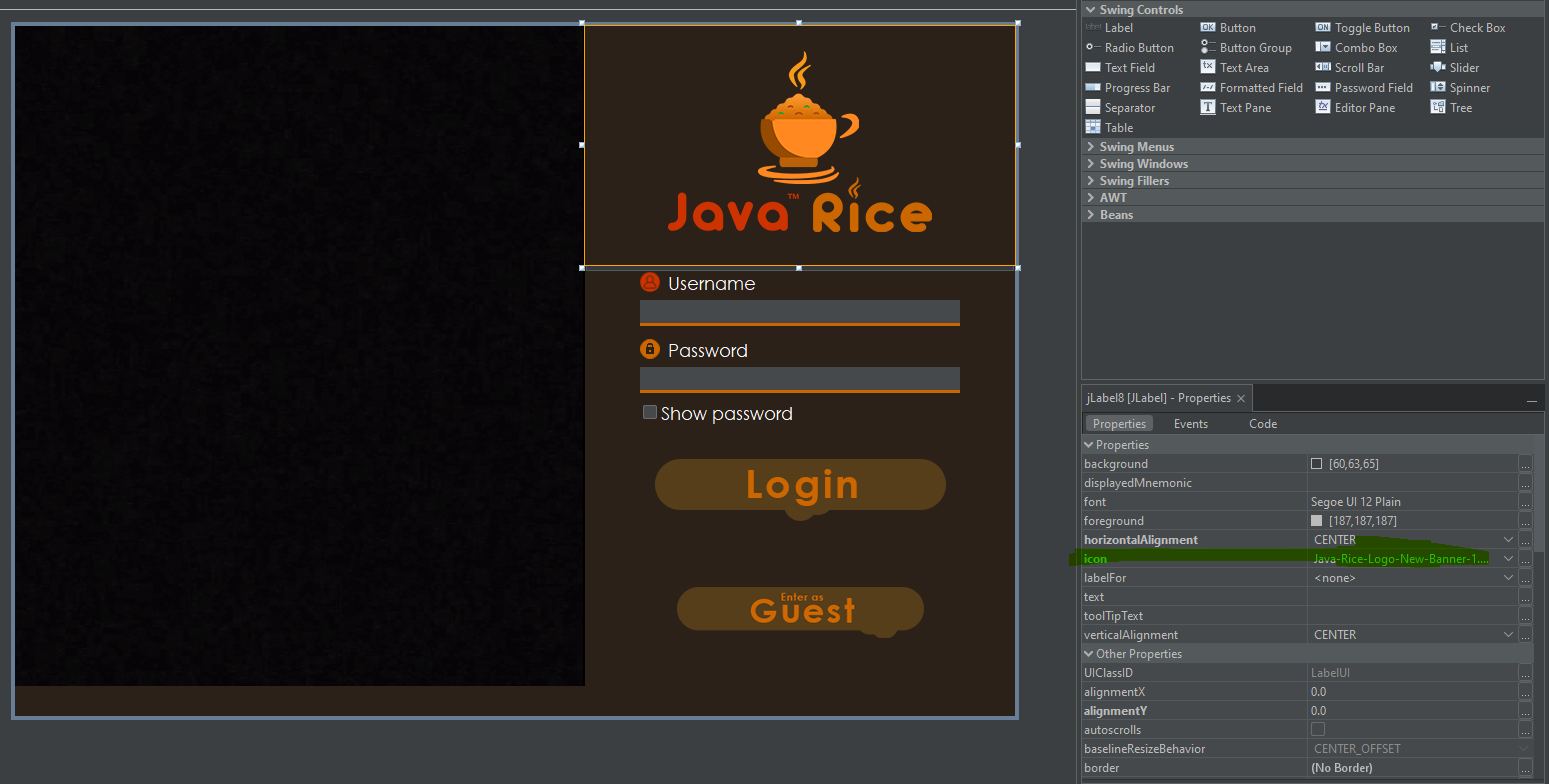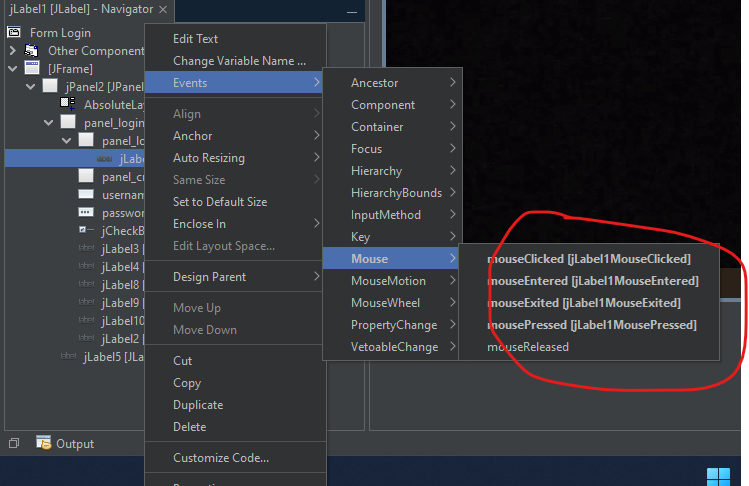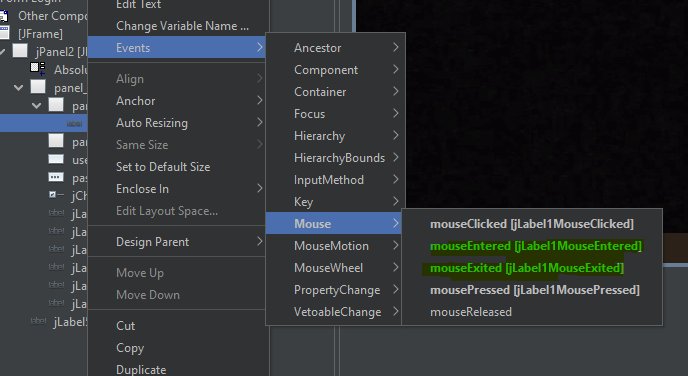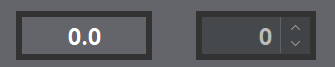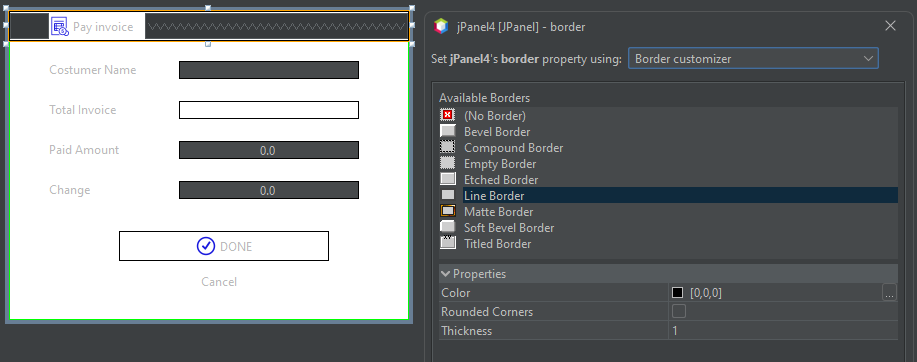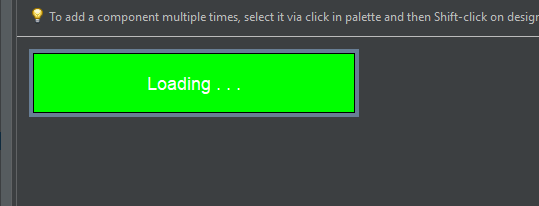Recomendaciones y trucos formularios en netbeans (Apuntes)
Recomendaciones y trucos formularios en netbeans
Mini cheatshet
mostrar mensaje GUI
1
2
3
import javax.swing.JOptionPane;
JOptionPane.showMessageDialog(null, "Error");
combo box y text fields
1
2
3
4
// obtener infomracion de un text fields
String cod = txtCodigo.getText();
// obtener infomracion de un combo box
double sueldo = Double.parseDouble(txtSueldoBase.getText());
funciones comunes para el metodo constructor del formulario JFRAME
1
2
3
4
5
6
7
8
9
10
11
12
//este vendria a ser el constructor
public FrmEjemploOPP() {
initComponents();
// que aparesca en el centro de la pantaa
setLocationRelativeTo(null);
// logica de la aplicacion adicional (opcional)
if (count == 0) {
txtArea1.append("Bienvenido, aqui aparecera \n informacion del empleado \n siempre y cuando \n instancies un objeto");
}
// no se puede ajustar la pantalla
this.setResizable(false);
}
codigo para boton para salir
1
2
3
4
import javax.swing.JOptionPane;
JOptionPane.showMessageDialog(null, "Gracias por usar el programa");
System.exit(0);
CERRAR formulario usando label que actua como boton
1
2
//usa esto en un evento de un label actuando como boton
dispose();
FECHAS y TIEMPO
interacciones entre Clases
- Date
- SimpleDateFormat
- txtLael
.setText();recibe como parametro un objeto SimpleDateFormat con el parametro.formaty este recibe el parametro Por ultimo, para usarlo, lo llamas en el metodo de inicializacion, que cada formulario tiene
1
2
3
4
5
6
public void sDate() {
Date d = new Date();
SimpleDateFormat s = new SimpleDateFormat("dd-MM-yyyy");
jLabel2.setText(s.format(d));
}
1
2
3
4
5
6
7
8
9
10
11
12
public void sTime() {
new Timer(0, new ActionListener() {
@Override
public void actionPerformed(ActionEvent e) {
Date d = new Date();
SimpleDateFormat s = new SimpleDateFormat("hh:mm:ss a");
jLabel3.setText(s.format(d));
}
}
).start();
}
Colocar en el medio de la pantalla un formulario
Nota importante: asegurate de colocarlo en el constructor.
el calculo es el siguiente,
- obtener la dimension de la pantalla
- utilizar el metodo
.setLocation(X,Y);- Siendo X :
size.width / 2 - getWidth() / 2 - y Y:
size.height/2 - getHeight()/2
- Siendo X :
1
2
3
4
5
6
import java.awt.Dimension;
import java.awt.Toolkit;
Toolkit toolkit = getToolkit();
Dimension size = toolkit.getScreenSize();
setLocation(size.width / 2 - getWidth() / 2, size.height / 2 - getHeight() / 2);
Alternativa:
1
setLocationRelativeTo(null);
Formularios JAVA
Requisitos para Colocar Imagenes y GIF’s
Para conseguir un buen diseño UI en java usando formularios lo que se necesita es:
- Imagenes con el tamano correcto
- Labels : las imagenes o gif se colocan en la propiedad llamada
icon - GIF’s con el tamano correcto
- buenas paginas:
- https://giphy.com/
- buenas paginas:
Lo que se puede lograr:
- colocar el logo de alguna empresa usando labels
- presentaciones con GIFs usando labels
- botones con diseños fuera de los comunes usando labels
opcion icon : colocar label como imagen o gif
agregar un pequeno icono al costado de un texto. ejemplo:
colocas un label y no quitas el texto, simplemente lo deja s y lueg oagregas el icono 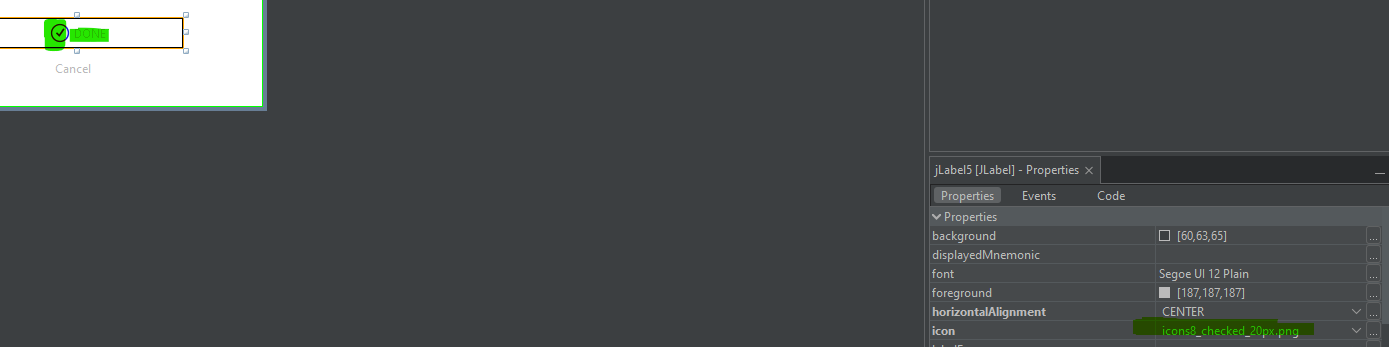
Convertir Labels en botones agregandole Eventos
Para conseguir ello se necesita agregar eventos utilizando la tabla de la izquierda haciendo clicks necesarios
Conseguir un efecto animado cada al estar encima del boton
para conseguir un efecto hover en un label que actua como boton necesitas:
- Un evento de tipo
- mouseEntered: activamos el gif
- mouseExisted : desactivamos el gif haciendo un cambio de recurso, cambiandolo por un png
- una imagen y un gif que coincidan en dimensiones para asi dar el efecto de animacion
interaciones entre clases
- label
.setIcon(): metodo de label
new javax.swing.ImageIcon();recibira como parametro el icono o gifgetClass().getResource("ubicacionPNGoGIF"): va como parametro a ImageIcon
1
2
3
4
5
6
7
8
9
10
private void jLabel2MouseExited(java.awt.event.MouseEvent evt) {
// TODO add your handling code here:
jLabel2.setIcon(new javax.swing.ImageIcon(getClass().getResource("/UI/guest_btn_s.png")));
}
private void jLabel2MouseEntered(java.awt.event.MouseEvent evt) {
// TODO add your handling code here:
jLabel2.setIcon(new javax.swing.ImageIcon(getClass().getResource("/UI/gif-login-gue.gif")));
//opcional : jLabel2.setForeground(Color.black);
}
Check Boxes
Interacciones:
- Methodo para usar un if
.isSelected()
- Metodo para convertir las passwords en visibles o no:
- Visible =
txtpassword.setEchoChar((char)0); - No visible (*) =
txtpassword.setEchocHAR('*');
- Visible =
1
2
3
4
5
6
7
private void jCheckBox1ActionPerformed(java.awt.event.ActionEvent evt) {
// TODO add your handling code here:
if(jCheckBox1.isSelected()){
password.setEchoChar((char)0);
}else{password.setEchoChar('*');}
}
Combo Boxes
- puedes agregarle fuentes a los combo box y asignarle un fondo que combine con la paleta de colores
1
2
String search = jComboBox3.getSelectedItem().toString(); //obtener cadena seleccionada
Otro consejo es colocar un panel detras para dar el efecto de borde, y combinarlo con la paleta de colores del programa:
Imagenes de perfil de usuario
1
Bordes
Se puede conseguir buenos efectos con los paneles asignandoles bordes de tipo Line
poner fondo de figma o cualquier otra herramienta
Puedes poner un fondo de figma como imagen, aunque la desventaja es que el tamanio no sera responsivo
Recomendaciones genericas:
1 Pensar fuera de la caja
- No hagas las cosas de forma automatica, sino adapta el conocimiento a nuevas formas de resolver algo
- por ejemplo aqui utilizan unas dimensiones distintas a las normales para hacer un loading
- o el otro ejemplo en el que no tiene un gif sin fondo, sin embargo lo adapta colocandole un fondo del mismo color
2 generar codigos
1
2
3
4
5
6
7
8
9
10
11
12
13
14
15
16
17
18
19
20
public class CodigoGenerador {
private int contador = 0;
public String generarCodigo() {
String codigo = "cod" + String.format("%03d", contador);
contador++;
return codigo;
}
public static void main(String[] args) {
CodigoGenerador generador = new CodigoGenerador();
// Generar algunos códigos de ejemplo
for (int i = 0; i < 10; i++) {
String codigo = generador.generarCodigo();
System.out.println(codigo);
}
}
}
Misc
Java con Netbeans
SHORTCUTS de netbeans:
CTRL+ALT+PGUP/DN al momento de programar los FRM
ALT+ENTER crear clases mas rapido y tambien comentar el texto seleccionado
Ctrl + Shift + N nuevo proyecto
Ctrl + Shift + Up/Down duplicar lineas Alt + Scroll zoom al codiog Alt + Shift + Up/Down mover lineas
CTRL+E borrar la linea actual
shift + esc ocultar esta ventana
List
Sí, estás en lo correcto. La estructura List<List<String>> es una lista que almacena otras listas, y cada una de esas listas contiene elementos de tipo String.
Representación
Cuando decimos que List<List<String>> almacena anagramas, podemos representarlo visualmente de la siguiente manera:
- Lista Principal: Es la lista que contiene otras listas.
- Sublista 1:
["saco", "caso"](anagramas entre sí) - Sublista 2:
["arresto", "rastreo"](también anagramas entre sí) - Sublista 3:
["programa"](no tiene anagramas, así que está sola)
- Sublista 1:
Ejemplo Visual
1
2
3
4
5
6
7
List<List<String>>
|
|-- Sublista 1 --> ["saco", "caso"]
|
|-- Sublista 2 --> ["arresto", "rastreo"]
|
|-- Sublista 3 --> ["programa"]
Cómo Funciona
- Acceso: Puedes acceder a un subgrupo (sublista) usando un índice. Por ejemplo,
anagrams.get(0)te daría["saco", "caso"]. - Iteración: Puedes recorrer cada sublista y cada string dentro de ella. Esto te permite trabajar con todos los anagramas de manera eficiente.
- Manipulación: Puedes agregar, quitar o modificar las listas o los strings dentro de ellas usando los métodos proporcionados por la interfaz
List.
Ejemplo de Uso
Si quisieras imprimir todos los anagramas, podrías hacer algo así:
1
2
3
for (List<String> group : anagrams) {
System.out.println(group);
}
Esto imprimiría cada sublista en la consola.
Resumen
List<List<String>>es una lista que contiene otras listas de strings.- Es útil para agrupar datos relacionados, como en este caso, anagramas.
- Puedes acceder y manipular fácilmente tanto las sublistas como los elementos individuales dentro de ellas.
Si necesitas más detalles o ejemplos, ¡no dudes en preguntar!
Map
Claro, aquí tienes una explicación sobre Map<String, List<String>>.
Representación
La estructura Map<String, List<String>> es un mapa que asocia claves de tipo String con valores que son listas de tipo List<String>. En este contexto, la clave podría representar un “hash” o una característica común, y el valor sería una lista de strings que comparten esa clave.
Ejemplo Visual
Imagina que tienes un mapa que agrupa anagramas. Podría verse así:
1
2
3
4
5
6
7
Map<String, List<String>>
|
|-- "aocs" --> ["saco", "caso"]
|
|-- "aerst" --> ["arresto", "rastreo"]
|
|-- "agmopr" --> ["programa"]
Desglose
- Claves: En este caso, las claves son las representaciones de los anagramas (por ejemplo, las letras de “saco” y “caso” ordenadas alfabéticamente). Cada clave es única y sirve para identificar el grupo de anagramas.
- Valores: Cada clave se asocia con una lista de strings (anagramas) que comparten esa clave.
Cómo Funciona
- Acceso: Puedes acceder a la lista de anagramas utilizando la clave. Por ejemplo,
anagramMap.get("aocs")te daría["saco", "caso"]. - Iteración: Puedes recorrer las entradas del mapa para obtener tanto las claves como las listas de anagramas. Esto es útil para procesar todos los grupos.
- Manipulación: Puedes agregar nuevos grupos de anagramas o modificar los existentes utilizando los métodos del mapa.
Ejemplo de Uso
Si quisieras imprimir cada grupo de anagramas junto con su clave, podrías hacer algo así:
1
2
3
for (Map.Entry<String, List<String>> entry : anagramMap.entrySet()) {
System.out.println("Clave: " + entry.getKey() + " -> Anagramas: " + entry.getValue());
}
Esto imprimiría cada clave junto con su lista de anagramas en la consola.
Resumen
Map<String, List<String>>es una estructura que asocia claves de tipoStringa listas de strings.- Es útil para agrupar datos relacionados, como anagramas en este caso.
- Permite acceder, iterar y manipular los datos de manera eficiente.
Si tienes más preguntas o necesitas más ejemplos, ¡hazmelo saber!
Manipulacion de cadenas
En Java, hay numerosos métodos disponibles para manipulación de cadenas (String). A continuación, te presento una lista de algunos métodos comunes que puedes utilizar:
length(): Devuelve la longitud de la cadena.
1 2 3
String str = "Hola"; int length = str.length(); // length = 4
charAt(int index): Devuelve el carácter en la posición especificada.
1 2
char ch = str.charAt(1); // ch = 'o'
substring(int beginIndex): Devuelve una subcadena desde el índice especificado hasta el final.
1 2
String subStr = str.substring(2); // subStr = "la"
substring(int beginIndex, int endIndex): Devuelve una subcadena desde el índice de inicio hasta el índice de fin especificados.
1 2
String subStr = str.substring(1, 3); // subStr = "ol"
concat(String str): Concatena la cadena actual con otra cadena.
1 2
String newStr = str.concat(" Mundo"); // newStr = "Hola Mundo"
indexOf(String str): Devuelve la primera aparición de la subcadena especificada.
1 2
int index = str.indexOf("la"); // index = 2
lastIndexOf(String str): Devuelve la última aparición de la subcadena especificada.
1 2
int lastIndex = str.lastIndexOf("l"); // lastIndex = 3
startsWith(String prefix): Verifica si la cadena comienza con la subcadena especificada.
1 2
boolean startsWith = str.startsWith("Ho"); // startsWith = true
endsWith(String suffix): Verifica si la cadena termina con la subcadena especificada.
1 2
boolean endsWith = str.endsWith("la"); // endsWith = false
toLowerCase() y toUpperCase(): Convierte la cadena a minúsculas o mayúsculas.
1 2 3
String lowerCaseStr = str.toLowerCase(); // lowerCaseStr = "hola" String upperCaseStr = str.toUpperCase(); // upperCaseStr = "HOLA"
trim(): Elimina los espacios en blanco al principio y al final de la cadena.
1 2 3
String spacedStr = " Hola "; String trimmedStr = spacedStr.trim(); // trimmedStr = "Hola"
replace(char oldChar, char newChar): Reemplaza todas las ocurrencias del carácter especificado.
1 2
String replacedStr = str.replace('o', 'a'); // replacedStr = "Hala"
- .getText().isEmpty() : obtener el texto y verificar si estsa vacio
- .getText().equals() : obtener el texto y verificar si es igual al parametro de .equals()
Estos son solo algunos de los métodos disponibles en la clase String de Java. Puedes consultar la documentación oficial de Java para obtener información detallada sobre todos los métodos disponibles.